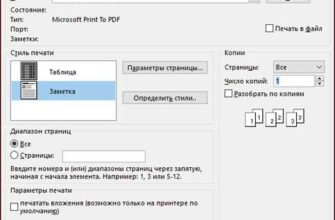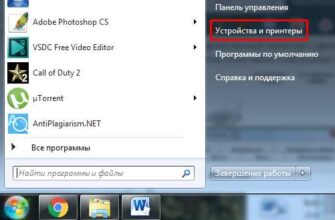- Подключение принтера к компьютеру
- 1. Проверьте совместимость
- 2. Подключите кабель
- 3. Установите драйверы
- Методы подключения к компьютеру
- 1. Подключение через USB-кабель
- 2. Подключение по сети
- Установка драйверов принтера
- 1. Запустите установочный файл
- 2. Следуйте инструкциям установщика
- Настройка принтера
- 1. Установка драйвера
- 2. Подключение к сети или компьютеру
- 3. Проверка настроек подключения
Необходимость в печати документов и изображений возникает у каждого пользователя компьютера. Однако, не всегда процедура подключения принтера и его настройка бывают интуитивно понятными. В данной статье мы рассмотрим подробный алгоритм действий, который поможет вам правильно подключить принтер к компьютеру и настроить его на работу.
Первым шагом является физическое подключение принтера. Для этого необходимо вставить кабель питания принтера в розетку и подключить его к компьютеру с помощью USB-кабеля. После подключения, принтер должен включиться, это можно узнать по наличию светового индикатора или появлению на дисплее информации о готовности устройства к работе.
После физического подключения принтера следует перейти к его программной настройке. Для этого необходимо установить драйверы принтера, которые обеспечат его работу с операционной системой компьютера. Драйверы можно скачать с официального сайта производителя принтера или использовать компакт-диск, поставляемый вместе с устройством. После скачивания или установки драйверов возможно потребуется перезагрузка компьютера.
Подключение принтера к компьютеру

1. Проверьте совместимость
Перед покупкой принтера необходимо убедиться в его совместимости с вашим компьютером. Ознакомьтесь с требованиями производителя и убедитесь, что устройства совместимы.
2. Подключите кабель
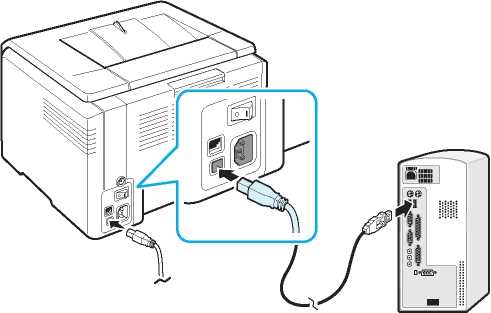
После покупки и установки принтера следует подключить его к компьютеру с помощью соответствующего кабеля. Обычно принтеры подключаются через USB-порт.
Вставьте один конец кабеля в принтер, а другой — в USB-порт компьютера. Обратите внимание, что существуют разные типы USB-кабелей, поэтому выбирайте подходящий для вашего устройства.
3. Установите драйверы
После подключения принтера нужно установить соответствующие драйверы на компьютер. Драйверы — это специальное программное обеспечение, которое позволяет компьютеру взаимодействовать с принтером.
Обычно драйверы поставляются вместе с принтером на диске или можно скачать их с официального сайта производителя. Установка драйверов обычно происходит автоматически, но в некоторых случаях может потребоваться ручная установка.
После установки драйверов компьютер будет готов к работе с принтером.
Методы подключения к компьютеру
Для подключения принтера к компьютеру существует несколько способов. Рассмотрим наиболее популярные из них:
1. Подключение через USB-кабель
Самым распространенным методом подключения принтера к компьютеру является использование USB-кабеля. Для этого необходимо:
- Проверить, есть ли на задней панели принтера USB-порт.
- Подключить один конец USB-кабеля к принтеру, а другой — к свободному USB-порту на компьютере.
- Дождаться, пока операционная система обнаружит принтер и установит необходимые драйверы.
2. Подключение по сети
Если у вас есть принтер с поддержкой функции Wi-Fi, его можно подключить к компьютеру без использования кабелей. Для этого необходимо:
- Убедиться, что принтер и компьютер находятся в одной Wi-Fi-сети.
- Включить Wi-Fi на принтере и в настройках принтера выбрать режим подключения по сети.
- На компьютере открыть список доступных Wi-Fi-сетей и выбрать сеть, к которой подключен принтер.
- Если требуется, ввести пароль для подключения к выбранной Wi-Fi-сети.
- Дождаться, пока на компьютере появится уведомление о найденном принтере и установите необходимые драйверы.
Это лишь некоторые из методов подключения принтера к компьютеру. Их выбор зависит от модели принтера, наличия необходимых интерфейсов на компьютере и предпочтений пользователя.
Установка драйверов принтера
Для начала, проверьте, есть ли у вас диск с драйверами принтера. Обычно диск поставляется в комплекте с принтером. Если у вас нет диска, можете найти драйверы на официальном сайте производителя принтера. Обратите внимание на модель вашего принтера, чтобы скачать соответствующие драйверы.
Когда вы найдете драйверы, следуйте инструкциям для их установки. Обычно установка драйверов проста и состоит из нескольких шагов.
1. Запустите установочный файл
В большинстве случаев для установки драйверов необходимо запустить установочный файл, который вы скачали или находится на диске. Дважды щелкните по файлу, чтобы запустить установку.
2. Следуйте инструкциям установщика

Установочный файл запустит программу-установщик, которая будет вести вас через процесс установки. Следуйте инструкциям, которые появляются на экране, и введите необходимую информацию, если это потребуется.
Во время установки драйверов может потребоваться перезагрузка компьютера. Не забудьте сохранить все важные данные перед перезагрузкой.
После завершения установки драйверов ваш принтер должен быть готов к использованию. Если возникли проблемы с установкой или принтер не работает, обратитесь к документации принтера или к производителю для получения дополнительной помощи.
Настройка принтера
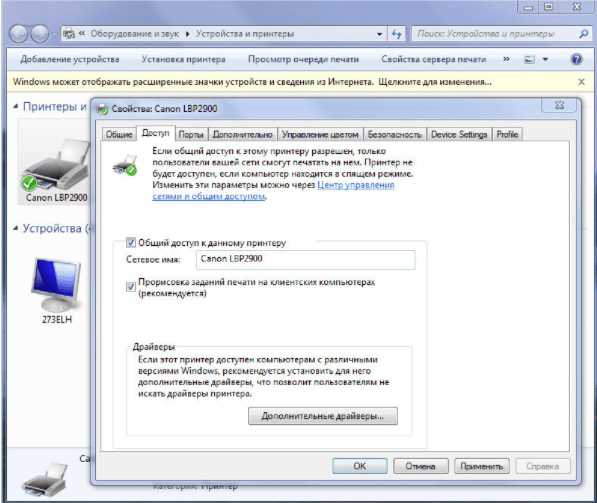
После подключения принтера к компьютеру необходимо выполнить настройку устройства, чтобы оно работало корректно и позволяло печатать документы. В этом разделе мы рассмотрим основные шаги для настройки принтера.
1. Установка драйвера
Перед началом настройки принтера рекомендуется установить драйвер, соответствующий модели вашего принтера. Драйвер является программным обеспечением, которое позволяет компьютеру взаимодействовать с принтером. Обычно драйвер можно скачать с официального веб-сайта производителя принтера. Следуйте инструкциям на сайте для скачивания и установки драйвера.
2. Подключение к сети или компьютеру
В зависимости от типа принтера, его можно подключить к компьютеру посредством USB-кабеля или к сети через Ethernet-порт или Wi-Fi. Если ваш принтер предназначен для использования в сети, подключите его к роутеру или коммутатору с помощью Ethernet-кабеля или настройте беспроводное подключение.
Если принтер подключен к компьютеру посредством USB-кабеля, убедитесь, что он правильно подключен к соответствующему порту на компьютере.
3. Проверка настроек подключения
После физического подключения принтера к компьютеру или сети, убедитесь, что настройки подключения верны. Для этого откройте раздел «Устройства и принтеры» в меню «Пуск» (в операционных системах Windows) или раздел «Принтеры и сканеры» в настройках системы (в macOS). Проверьте, что ваш принтер отображается в списке устройств и что он указан как «подключен» или «готов к использованию». Если принтер не отображается или указано, что он не работает, возможно, потребуется выполнить дополнительные шаги для настройки подключения.
Это основные шаги, которые помогут вам настроить принтер и начать его использование. Если у вас возникнут проблемы с настройкой или использованием принтера, обратитесь к инструкции пользователя, которая обычно идет в комплекте с устройством, или свяжитесь с технической поддержкой производителя.